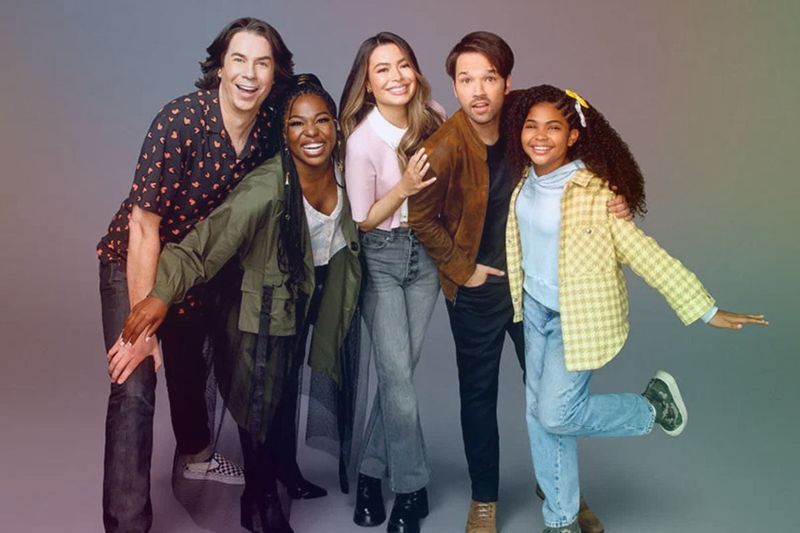La duración de la batería de tus AirPods es crucial, ya sea que salgas a correr o estés haciendo cualquier otra cosa productiva. Comprobar la duración restante de la batería de tus AirPods es muy sencillo. 
Puede verificar la batería de sus AirPods conectándolos a su iPhone, iPad o computadora Mac. En la nueva actualización, incluso se ha agregado un widget de indicador de nivel de batería de AirPods a la pantalla de inicio del iPhone.
En este artículo, le diremos algunas formas diferentes en las que puede verificar la batería de sus AirPods.
¿Cómo verificar la batería de AirPods en 2021?
No hay diferencia entre verificar la carga de sus AirPods en un iPad o un iPhone, aunque su dispositivo puede tardar unos segundos en conectarse antes de que pueda ver el nivel de la batería. Así es como puede proceder.
1. En iPhone o iPad
Mantenga sus AirPods en su estuche de carga cuando no los use y coloque el estuche de carga junto a su iPhone. Ahora abra la tapa de la carcasa y el iPhone mostrará el porcentaje de batería. 
Para ver la duración de la batería de cada AirPods por separado, deberá quitar uno de ellos y mirar la pantalla. Podrá ver el nivel de batería de ambos AirPods por separado.
También puede ver cuánta energía queda en sus AirPods deslizando el dedo hacia la derecha en la pantalla de bloqueo en su pantalla de inicio para que aparezca el widget Baterías en la vista Hoy de su iPhone.
Se muestra un solo porcentaje para ambos AirPods en el widget de batería cuando usa ambos AirPods. Se mostrarán los AirPods con la batería más baja. El widget mostrará porcentajes separados cuando coloque uno de los AirPods en el estuche de carga. 
2. Verifique la batería de AirPods en Apple Watch
Existe una opción para monitorear el nivel de batería de los AirPods desde tu reloj, sin importar si están conectados a tu iPhone o directamente a tu Apple Watch. Así es como puedes hacerlo.
- Los usuarios de Apple Watch pueden acceder a esta función accediendo al Centro de control del reloj.
- Presiona y desliza el borde inferior de la pantalla para acceder al Centro de control cuando estés en una aplicación o en la esfera del reloj.
- Luego, presiona el ícono de la batería del Apple Watch, que muestra un porcentaje, y listo.

- La duración de la batería de sus AirPods se muestra como un círculo debajo del porcentaje de batería de su Apple Watch. Puede ver los cargos porcentuales específicos para cada pod cuando inserta uno de los AirPods en el estuche.
3. Verifique la batería de los AirPods a través del estuche
Abra el estuche si tiene prisa y solo le importa si la batería está cargada o no en lugar del porcentaje exacto. Simplemente abriendo el estuche, ya sea que tenga o no los AirPods allí, se encenderá la luz de estado. 
La luz solo puede decirte tres cosas, por lo tanto esto es una aproximación.
- Cuando la luz de tu estuche de carga se enciende verde , eso significa que el caso se carga correctamente. Le muestra la carga del estuche, no le muestra la batería real de los AirPods. Aun así, puede estar seguro de que deslizar los AirPods en el estuche proporcionará algo de energía.
- El naranja la luz indica que tienes algo de energía, pero no te excedas. Si ve una luz naranja, eso significa que hay alrededor o menos del 50 % de la carga. En un nuevo AirPods, una batería medio cargada puede proporcionar fácilmente 2,5 horas de tiempo de escucha. Sin embargo, si esos AirPods tienen tres años, una reducción del 50 % en la duración de la batería puede implicar solo 30 minutos.
- Si bien el naranja puede no ser ideal, al menos es mejor que no tener ninguna luz. Le dice que no hay carga en el estuche de carga.
Estas son las 3 formas básicas en las que puede verificar fácilmente la batería de sus AirPods. ¿Cuál crees que funciona mejor para ti?